6 formas sencillas de reparar UltraSurf si no funciona
- Si UltraSurf no funciona en su computadora, puede deberse a una interferencia con su antivirus o firewall.
- Una solución rápida pero efectiva para este problema es deshabilitar o desinstalar su software antivirus.
- Otra gran solución a este problema es configurar manualmente un proxy UltraaSurf.
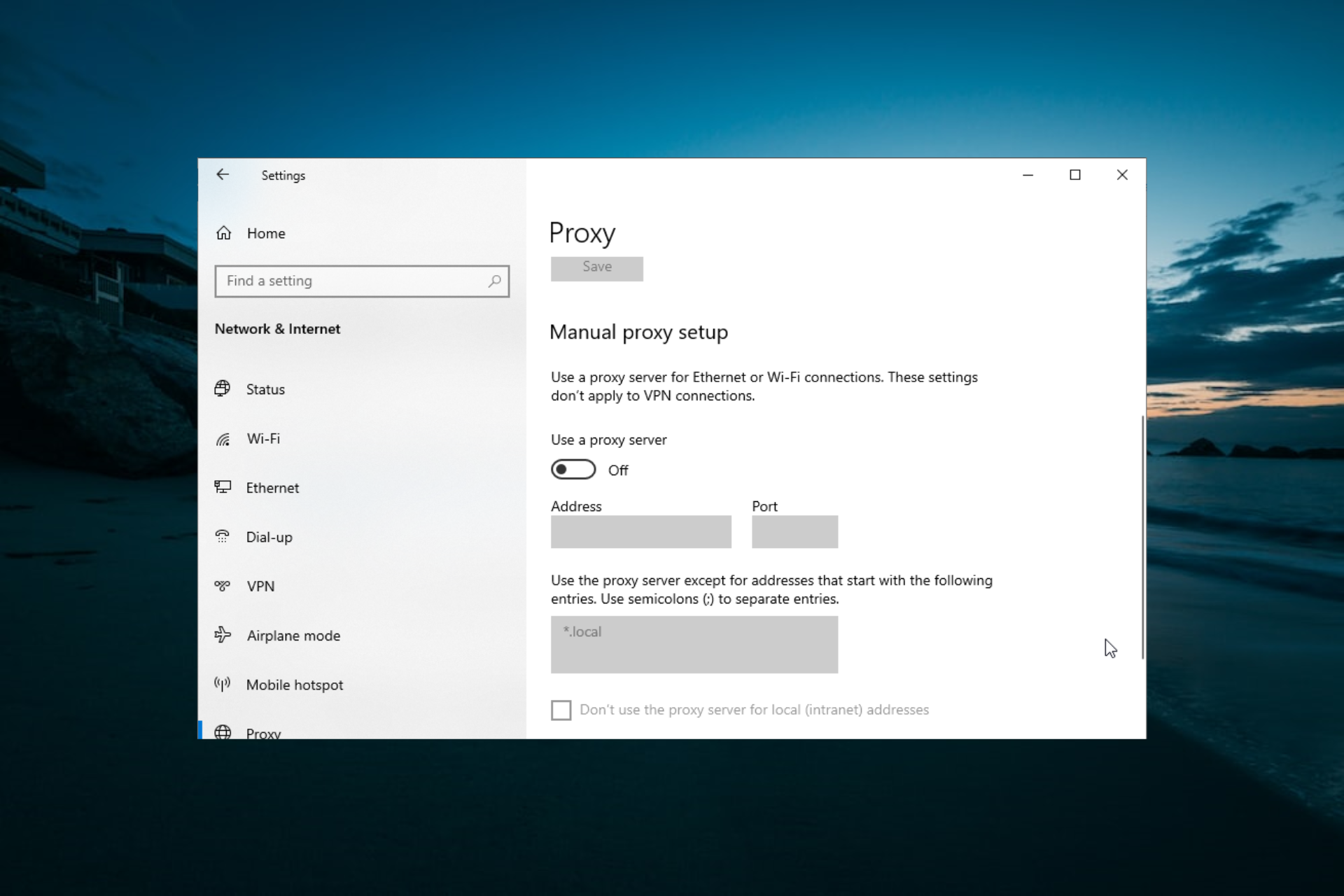
UltraSurf es una aplicación gratuita para navegar de forma segura con conexiones proxy. Este software permite a los usuarios eludir las restricciones de navegación geográfica. UltraSurf es similar al software VPN, pero solo encripta el tráfico HTTPS.
Sin embargo, a veces es posible que los usuarios no puedan conectarse a Ultrasurf. Cuando el estado de UltraSurf no está conectado, es posible que deba verificar algunas configuraciones. Las resoluciones potenciales a continuación pueden arreglar una conexión UltraSurf.
¿Cuál es la compatibilidad con la plataforma UltraSurf?
UltraSurf es compatible con las plataformas Windows, Android e iOS. Por lo tanto, puede usarlo en computadoras con Windows y dispositivos móviles Android e iOS. Sin embargo, no se sorprenda cuando UltraSurf no funcione en las plataformas de escritorio Apple y Linux.
¿Cuáles son los mejores navegadores para UltraSurf?
UltraSurf fue diseñado principalmente para Internet Explorer y Google Chrome. Por lo tanto, es mejor usar UltraSurf con esos navegadores. Sin embargo, aún puede usarlo con algunos navegadores alternativos.
Consejo rapido:
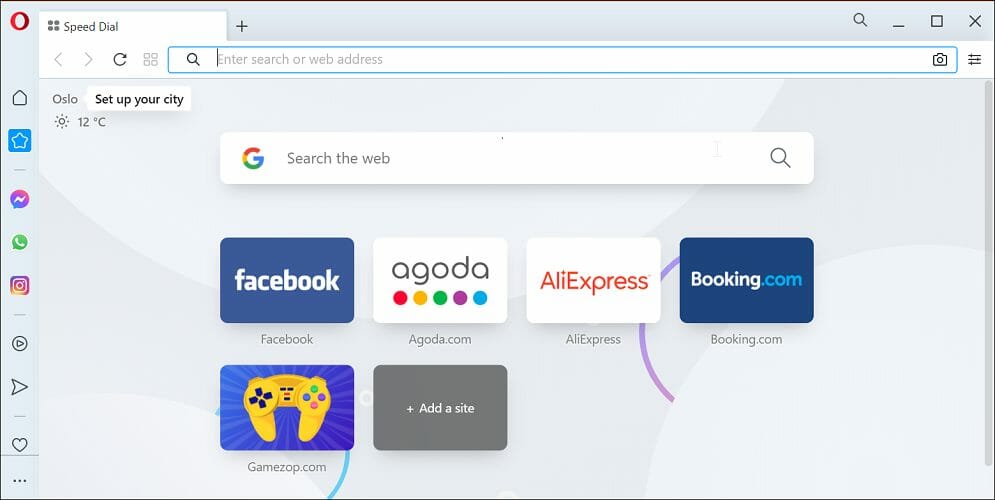
En lugar de usar UltraSurf para Chrome e Internet Explorer, ¿por qué no usar un navegador con una VPN integrada? Opera es quizás el navegador más notable en incorporar su VPN. Esa VPN incorporada también oculta ubicaciones para que sus usuarios puedan eludir las restricciones de contenido geográfico.
Opera también tiene muchas otras buenas características. Las marcaciones rápidas personalizables en su página de inicio son una de las características destacadas de Opera.
La barra lateral única de Opera con mensajería integrada y un reproductor de música integrado es otra gran ventaja. My Flow también es una gran característica de la barra lateral de Opera para compartir contenido web.
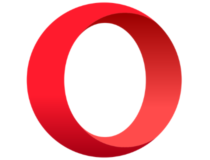
Ópera
Elija un navegador valioso con un proxy de seguridad mejorado y protección VPN integrada.
¿Cómo puedo solucionar que UltraSurf no funcione (se conecte)?
1. Ejecute el Solucionador de problemas de conexión a Internet
- seguir adelante ventanas la tecla + I para abrir la aplicación Configuración y seleccionar Actualización y seguridad.
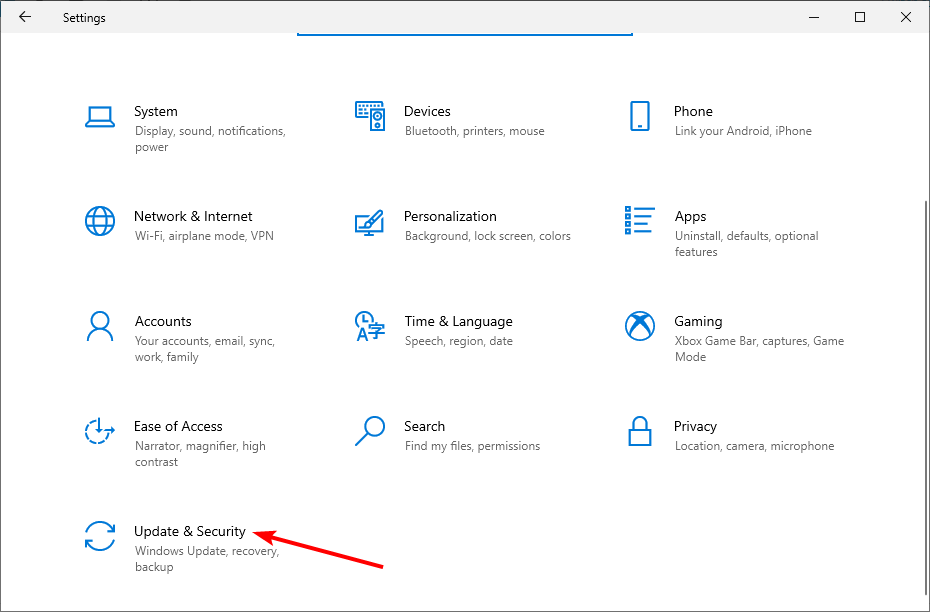
- Elegir Solucionar problemas en el panel izquierdo y haga clic en Herramientas de depuración adicionales.
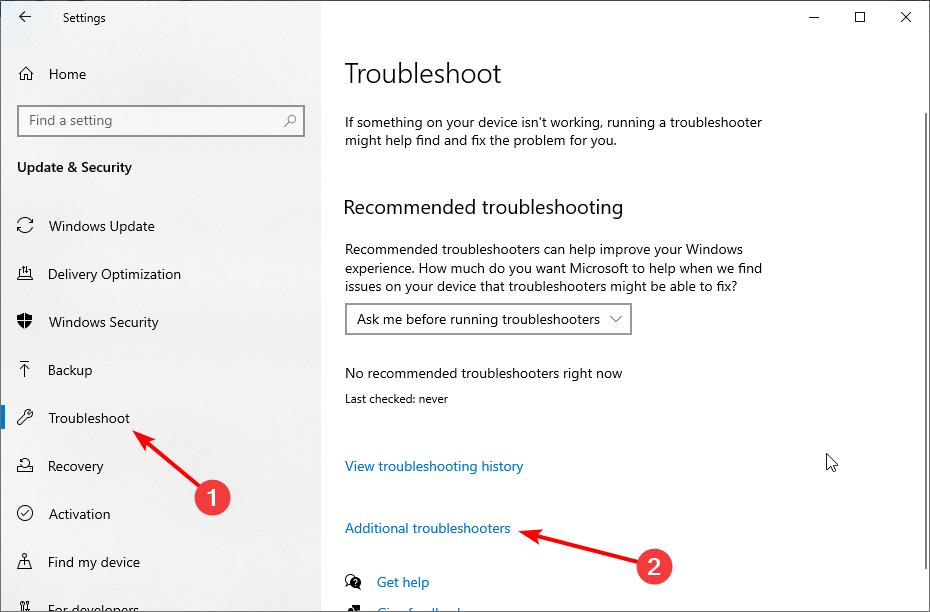
- Ahora seleccione conexiones a internet y haga clic Ejecutar el depurador.
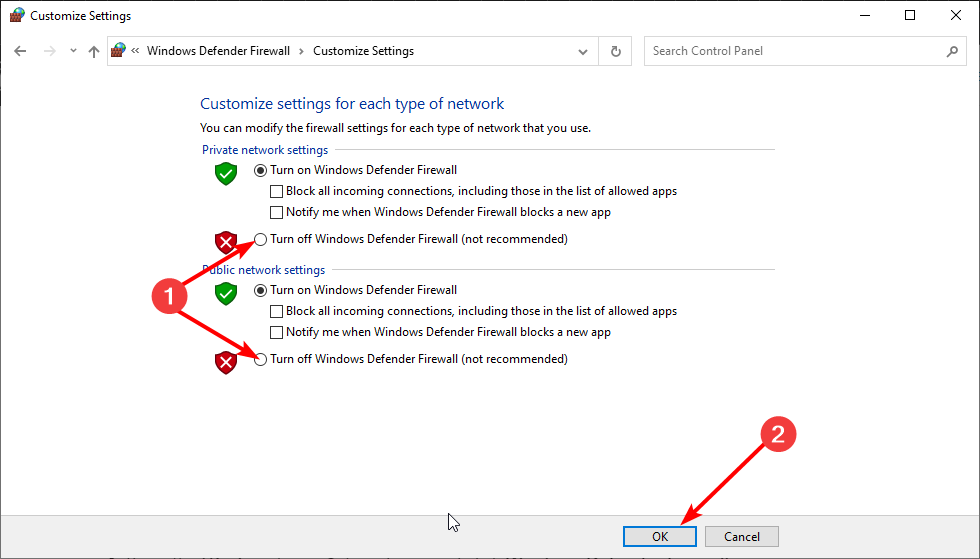
El Solucionador de problemas del adaptador de red también puede ser útil para solucionar problemas de conexión de UltraSurf.
2. Seleccione otro servidor
UltraSurf incluye tres opciones diferentes de cuadro de selección de servidor para que los usuarios elijan. El mejor servidor generalmente se determina de forma predeterminada, pero existen opciones alternativas. Así que elija una de las otras opciones de servidor cuando UltraSurf no se conecte.
3. Deshabilitar el cortafuegos de Windows Defender
- seguir adelante ventanas la tecla + Stipo fuegoy haga clic Cortafuegos de Windows Defender.
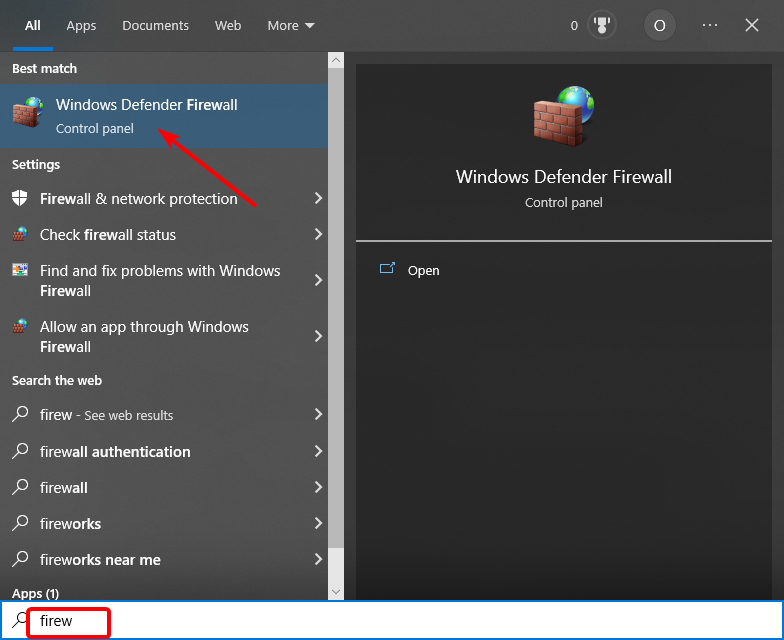
- Elegir Activar o desactivar el Firewall de Windows Defender en el panel izquierdo.
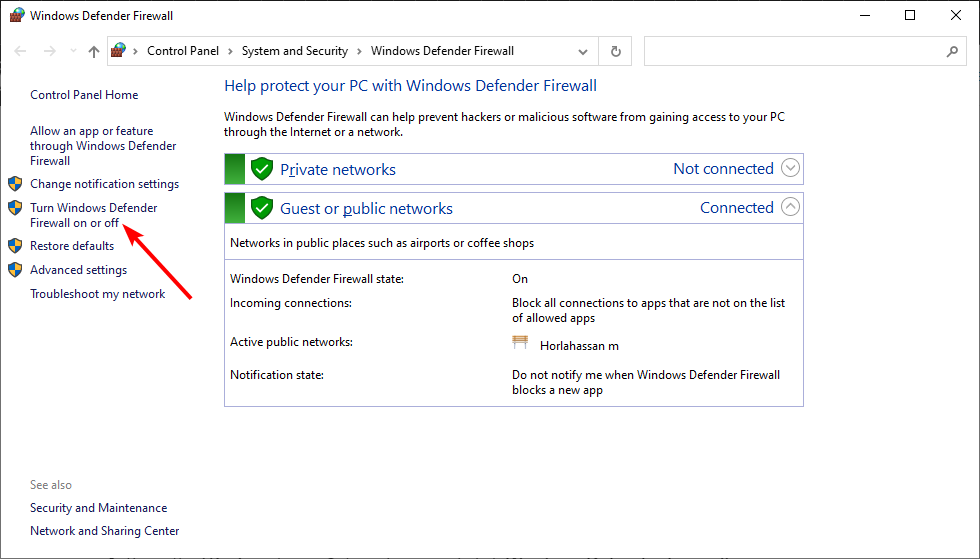
- Ahora seleccione los botones de radio para Deshabilitar el Firewall de Windows Defender (no recomendado) Opciones para redes públicas y privadas.
- Finalmente, haga clic en Bien para salir por la ventana.
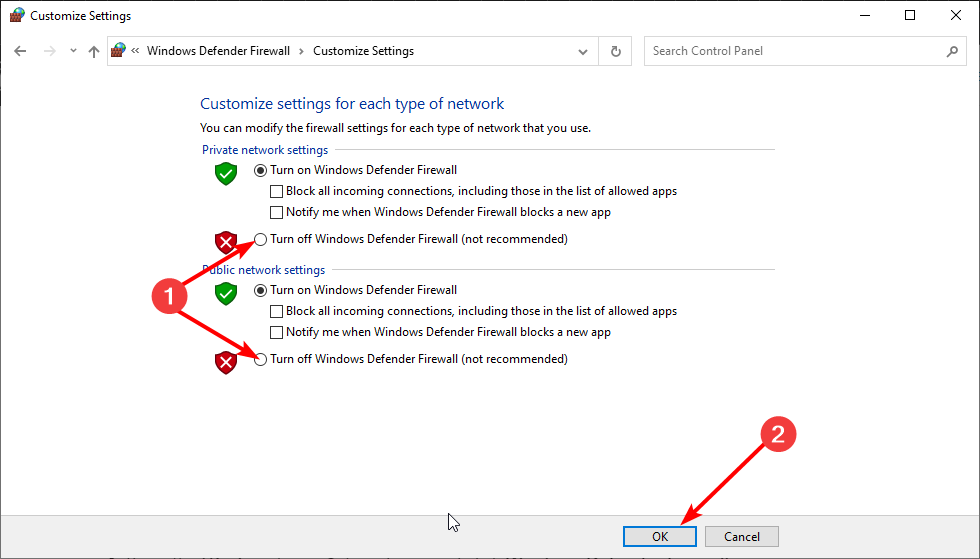
Otra solución efectiva si Ultrasurf no funciona es deshabilitar su firewall. Sin embargo, se recomienda volver a habilitar su firewall siempre que no esté navegando por la web con conexiones UltraSurf.
4. Desinstale el software antivirus y los cortafuegos de terceros
- seguir adelante ventanas la tecla + Rtipo appwiz.cply haga clic Bien.
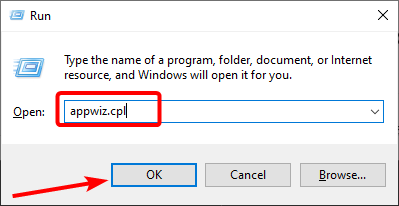
- A continuación, seleccione cualquier software antivirus y cortafuegos de terceros que haya instalado.
- Finalmente, haga clic en DESINSTALAR opción y siga las instrucciones en pantalla para completar el proceso.
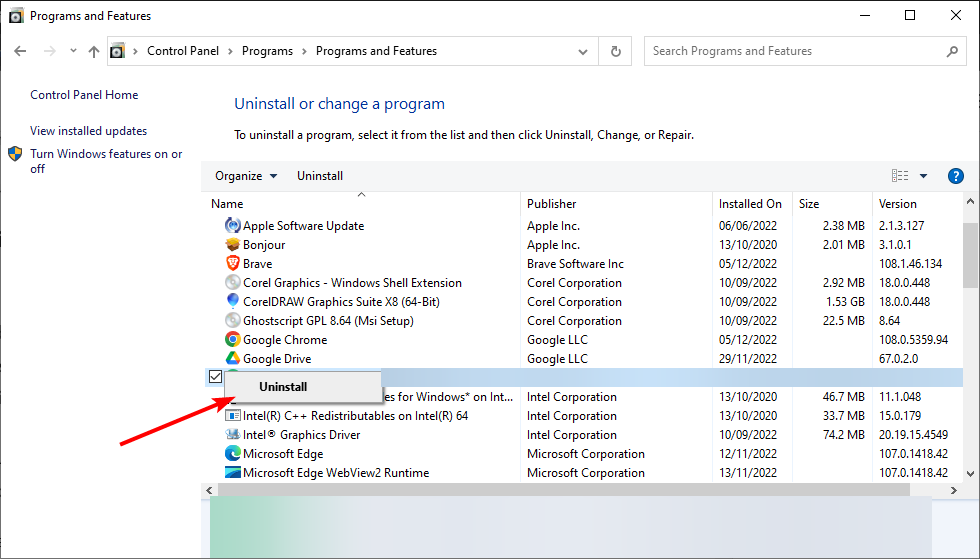
A veces, es posible que Ultrasurf no funcione porque su software antivirus lo está bloqueando. En este caso, puede intentar deshabilitar el software para ver si eso soluciona el problema.
Debe eliminar el antivirus de su computadora si no funciona. Para asegurarse de eliminar todos los componentes antivirus, se recomienda que utilice un software de desinstalación de terceros dedicado en CCleaner para completar el proceso.
Esta herramienta superior se asegurará de que no queden archivos rebeldes que puedan causar problemas más adelante.
5. Configure manualmente un proxy UltraSurf a través de la configuración de su navegador
5.1. Google Chrome
- Inicie Google Chrome, haga clic en el botón de menú (tres puntos verticales) en la esquina superior derecha y seleccione ajustes opción.
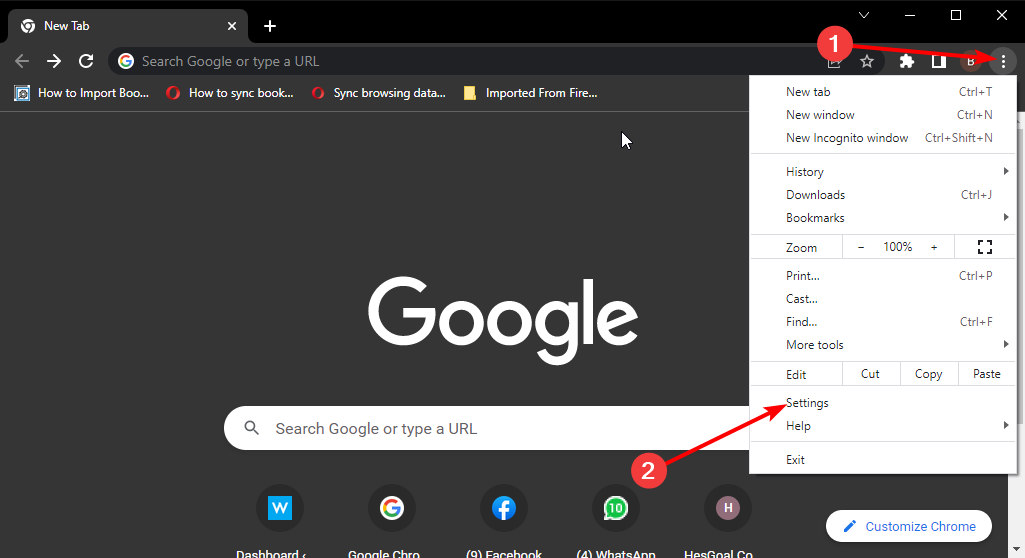
- Seleccionar Sistema opción en el panel izquierdo.
- Ahora, haz clic Abra la configuración de proxy de su computadora en cromo.
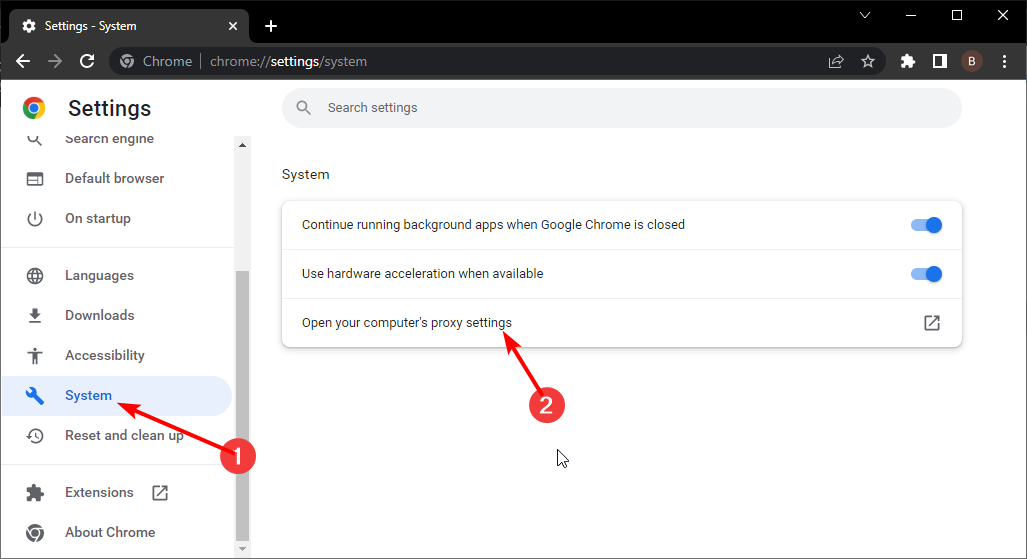
- A continuación, cambie el interruptor para Usar un servidor proxy redirigir en Configuración de proxy manual.
- entrada 127.0.0.1o un servidor proxy alternativo preferido en el cuadro Dirección.
- Luego escribe 9666 en el cuadro Puerto.
- Finalmente, haga clic en sabio botón.
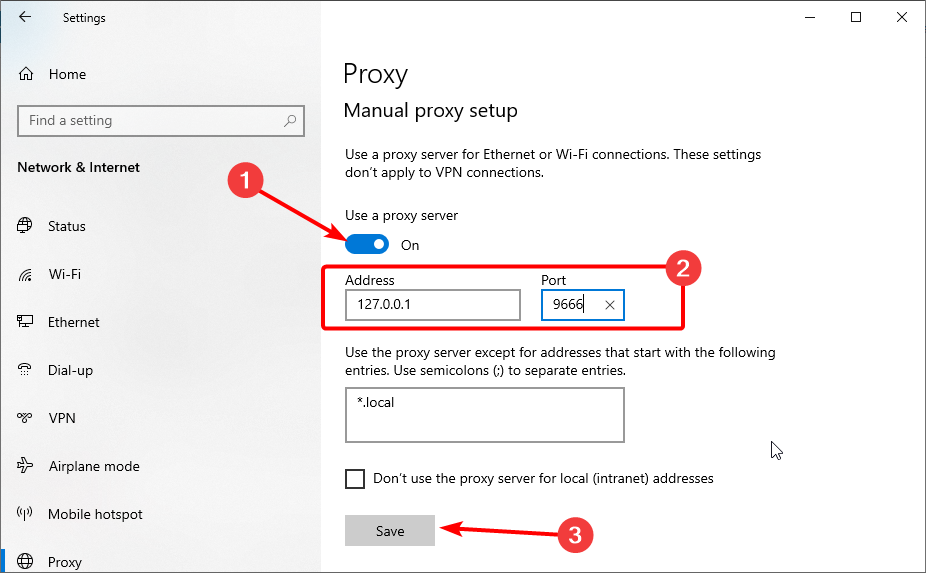
Si Ultrasurf no se conecta en Chrome, es posible que deba configurar manualmente el proxy como se muestra arriba.
5.2. Firefox
- Inicie Firefox y haga clic en el botón de menú en la esquina superior derecha.
- Seleccionar ajustes opción.
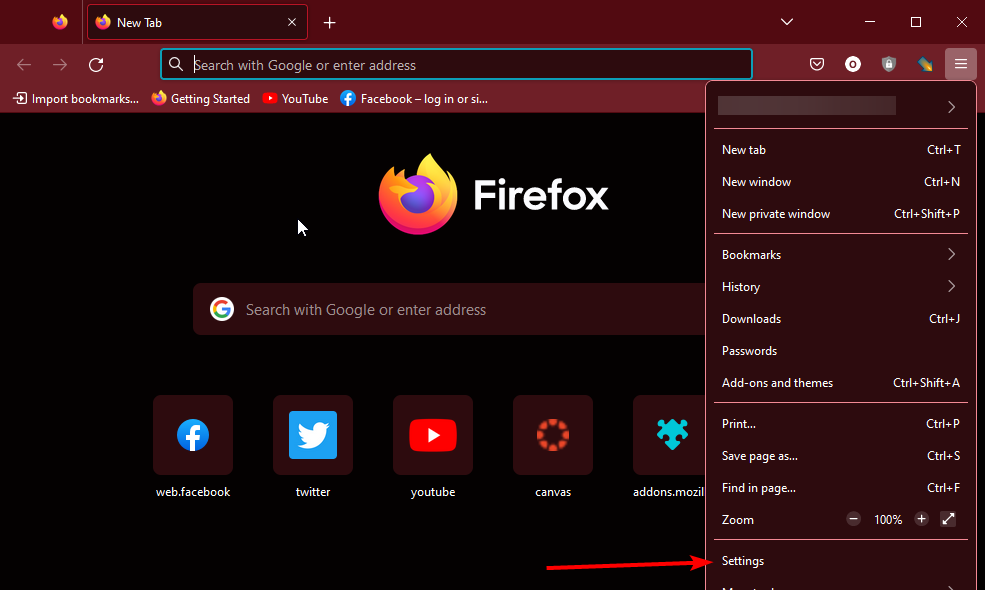
- Ahora haga clic en ajustes boton de abajo Configuración de la red sección.
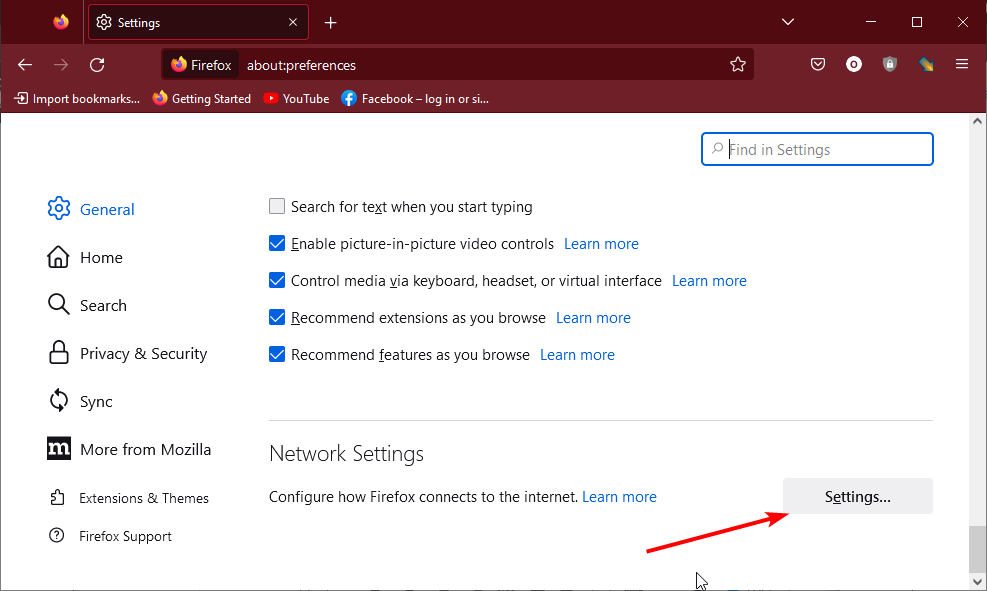
- Seleccionar Configuración manual de proxy opción.
- Luego ingresa 127.0.0.1u otro proxy, con la casilla Proxy HTTP.
- Tipo 9666 en el cuadro Puerto.
- Finalmente, haga clic en Bien botón para guardar los cambios.
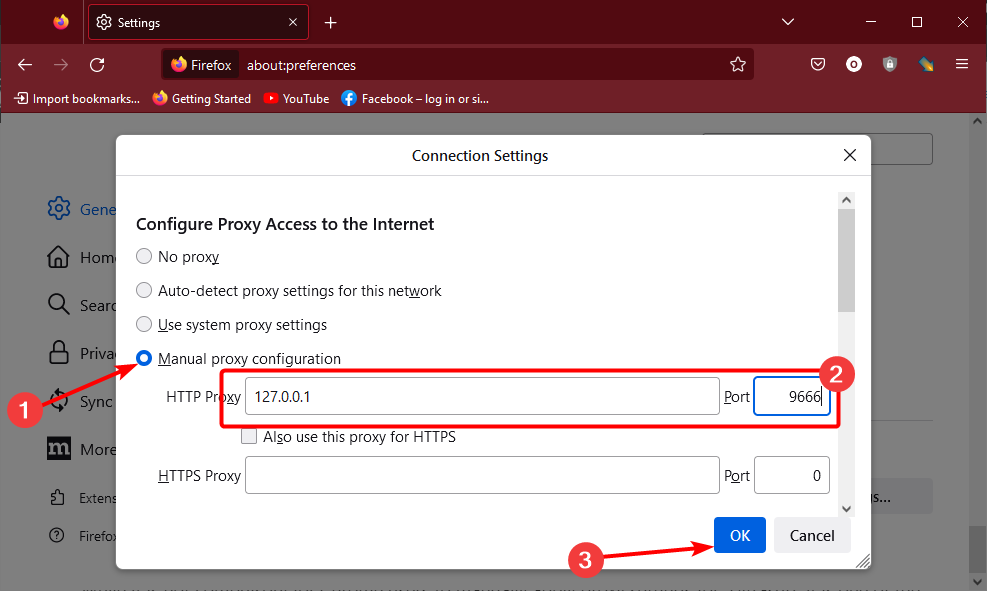
Si bien no es obligatorio que los usuarios de Chrome apliquen manualmente la configuración de proxy para Ultrasurf, es uno de los requisitos para los usuarios de Firefox.
6. Pruebe la extensión UltraSurf Chrome
Hay una extensión UltraSurf para Chrome que puedes usar. Por lo tanto, podría valer la pena agregar esta extensión a Chrome cuando la aplicación UltraSurf no funciona como se esperaba. Puede habilitar/deshabilitar una conexión UltraSurf con el botón de alternar del complemento respectivo.
⇒ Obtenga la extensión UltraSurf
Así que pruebe esas posibles resoluciones cuando su conexión UltraSurf no funcione. Para otras soluciones posibles, puede ponerse en contacto con el soporte de UltraSurf en [email protected]
UltraSurf no funciona a menudo debido a fallas en el software de seguridad o problemas de red temporales. Por ejemplo, es posible que deba deshabilitar su software de seguridad cuando UltraSurf no se conecte a Chrome, entre otras soluciones de esta guía.
Siéntase libre de hacernos saber la solución que lo ayudó a solucionar este problema en los comentarios a continuación.

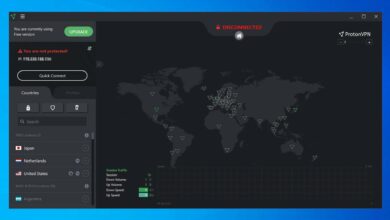
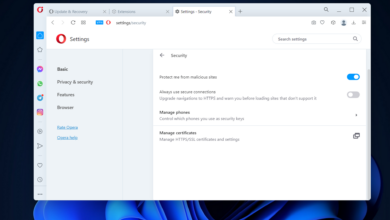
![Photo of Cómo acercar y alejar en Opera [Keyboard Shortcuts]](https://kdkick.com/wp-content/uploads/2023/06/Como-acercar-y-alejar-en-Opera-Keyboard-Shortcuts-390x220.png)
![Photo of Pantalla negra después de la actualización del BIOS en Windows 10 y 11 [Fixed]](https://kdkick.com/wp-content/uploads/2023/05/black-screen-after-bios-390x220.jpg)